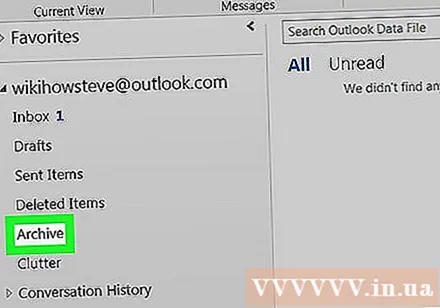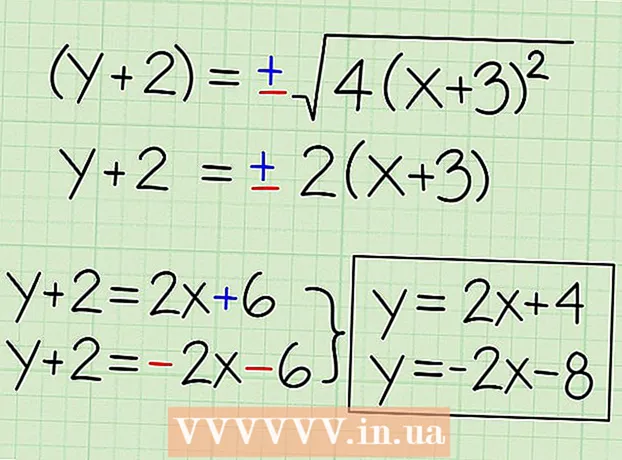Höfundur:
John Stephens
Sköpunardag:
2 Janúar 2021
Uppfærsludagsetning:
29 Júní 2024
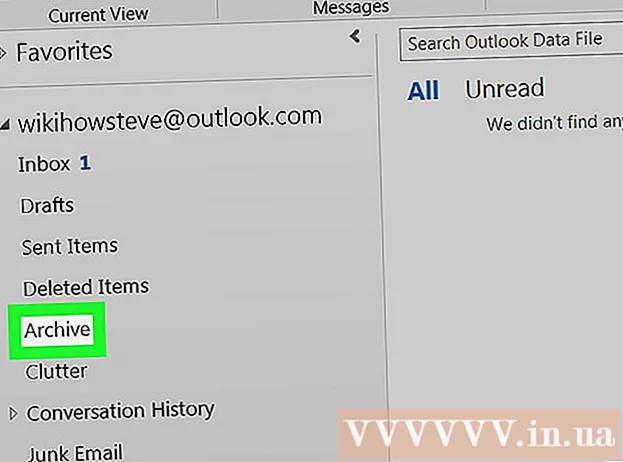
Efni.
Þessi wikiHow kennir þér hvernig þú færð aðgang að Archive möppunni í Outlook. Þú getur fengið aðgang að geymdri möppu í hliðarstikunni á Outlook.com og Windows Mail appinu. Í Outlook forritinu þarftu að flytja inn Outlook tölvupóstskrána.
Skref
Aðferð 1 af 4: Opnaðu skjalamöppuna á Outlook vefsíðu
við hliðina á netfanginu þínu. Þegar þú smellir á litla þríhyrninginn vinstra megin við netfangið stækka möppurnar og flokkarnir sem tengjast reikningnum.

Smellur Skjalasafn. Þegar þú smellir á skjalasafnamöppuna sem er staðsett í vinstri dálknum birtast öll geymd tölvupóstur í hægri glugganum.- Þú getur fundið geymd tölvupóst með leitarstikunni efst í netfangalistanum. Smelltu á fellivalmyndina við hliðina á leitarstikunni og veldu „Archive Folder“.
Aðferð 4 af 4: Flyttu geymda Outlook tölvupóstskrána í Outlook app
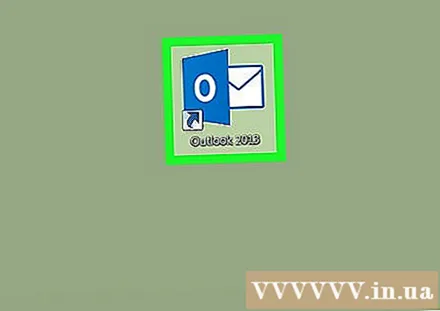
Opnaðu Outlook. Umsóknin er með umslagstákn, að utan er blá kápumynd með stafnum „O“ að innan.- Ef Outlook forritið er ekki þegar á skjáborðinu skaltu smella á Windows Start táknið og slá inn Horfur. Outlook birtist í Start valmyndinni.

Smellur Skrá (Skrá). Þessi valkostur er í efstu valmyndastikunni, efst í vinstra horninu. Fellivalmynd birtist.
Smellur Opna & flytja út (Opna & flytja inn). Þetta er annar valkosturinn í File valmyndinni.
- Á Mac þarftu að smella Flytja inn (Flytja inn) orð í fellivalmyndinni.
Smellur Opnaðu Outlook gagnaskrá (Opnaðu Outlook gagnaskrána). Valmynd skjalavafra birtist.
- Veldu tegund skjalasafnsins sem þú vilt flytja inn á þinn Mac og smelltu síðan á tiếp tục (Halda áfram).
Veldu gagnaskrána sem Outlook er í geymslu. Skjalasöfnin verða vistuð sem Outlook gagnaskrár með forskeytinu „.pst“. Sjálfgefið er að Outlook gagnaskráin sé staðsett C: Notendur notandanafn Skjöl Outlook skrárþú þarft bara að skipta um notendanafn með núverandi Windows notandareikningsheiti.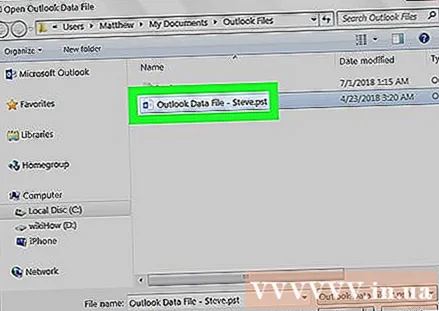
Smellur Allt í lagi í neðra hægra horni vafrans skrá Opnaðu Outlook gagnaskrá valmynd.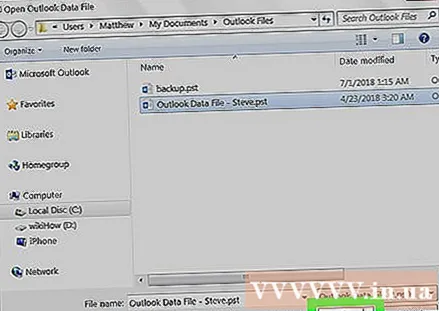
- Smelltu á Mac á Mac Flytja inn.
Smellur Skjalasafn. Nú geturðu flett í gegnum geymdu möppurnar undir fyrirsögninni „Archive“ í siglingarúðunni. auglýsing